【新手必看】:10分钟快速掌握EasyExcel入门到实战技巧
发布时间: 2024-09-29 02:24:53 阅读量: 138 订阅数: 57 


SpringBoot集成EasyExcel快速入门Demo
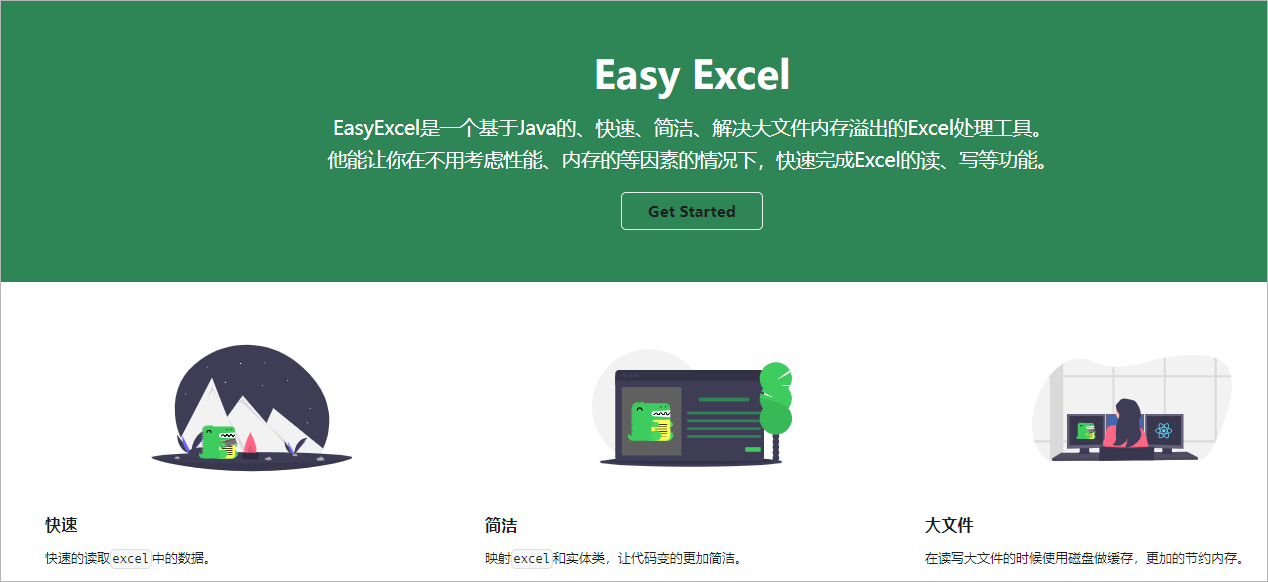
# 1. EasyExcel的基本概念与优势
EasyExcel 是一款专为处理大量数据而生的简单、快速、占用内存小的Java处理Excel工具。它能够在保证低内存占用的前提下,实现快速读写大文件,并且提供了一些灵活的API以满足复杂场景的需求。
相比传统Excel处理库,EasyExcel具有以下优势:
- **低内存消耗**:EasyExcel采用独创的读写方式,特别适合处理大文件,能够有效控制内存使用。
- **快速读写性能**:利用并行读取技术,轻松应对千万级数据量的读取与写入。
- **易用性和扩展性**:提供简单易懂的API,方便快速上手,同时支持高度的定制化扩展。
在接下来的章节中,我们将深入学习EasyExcel的环境搭建、核心组件、数据处理以及它的高级特性和实际应用案例。通过对这些内容的学习,你可以高效地将EasyExcel应用到日常工作中,处理大量数据的Excel文件。
# 2. EasyExcel的操作基础
## 2.1 EasyExcel的环境搭建
### 2.1.1 添加依赖与配置
EasyExcel 是一个基于Java的简单、快速、占用内存小的处理Excel的工具。它能有效地处理大量数据,同时简化用户操作,非常适合处理大规模数据的场景。搭建一个EasyExcel的环境涉及几个基础步骤,主要是添加依赖库和进行基本配置。
首先,需要在项目中引入EasyExcel依赖。如果你使用Maven作为构建工具,可以在项目的pom.xml文件中添加以下依赖:
```xml
<dependency>
<groupId>com.alibaba</groupId>
<artifactId>easyexcel</artifactId>
<version>2.2.6</version>
</dependency>
```
请检查并替换为最新版本的依赖。
接下来是基本配置。EasyExcel支持全局配置和局部配置,全局配置可以设置一些默认行为,而局部配置则可以在读写时按需设置。例如,创建一个全局的ExcelWriter配置类,配置单元格格式、宽度等:
```java
import com.alibaba.excel.EasyExcel;
import com.alibaba.excel.write.metadata.WriteSheet;
import com.alibaba.excel.write.style.column.SimpleColumnWidthStyleStrategy;
public class EasyExcelConfig {
public static void main(String[] args) {
// 创建文件写入对象,这里以.xlsx后缀为例
String fileName = "example.xlsx";
// 写入到文件
EasyExcel.write(fileName, SampleData.class)
.registerWriteHandler(new SimpleColumnWidthStyleStrategy(20)) // 配置列宽为20
.sheet("模板")
.doWrite(data());
}
private static List<SampleData> data() {
List<SampleData> list = new ArrayList<>();
// 填充数据
return list;
}
}
class SampleData {
// 数据模型属性
}
```
以上是添加依赖与配置的主要步骤。通过这些步骤,你能够为你的项目搭建起基本的EasyExcel环境,从而开始使用这个强大的库进行Excel文件的读写操作。
### 2.1.2 第一个Excel文件的读写
掌握了环境搭建之后,就可以尝试进行第一个Excel文件的读写了。我们从写入一个简单的Excel文件开始,了解如何通过EasyExcel创建和填充数据。
#### 写入Excel文件
```java
import com.alibaba.excel.EasyExcel;
import com.alibaba.excel.write.metadata.WriteSheet;
import com.alibaba.excel.write.style.column.LongestMatchColumnWidthStyleStrategy;
import java.util.ArrayList;
import java.util.List;
public class EasyExcelWriteExample {
public static void main(String[] args) {
// 文件路径
String fileName = "example.xlsx";
// 写入数据
List<SampleData> data = new ArrayList<>();
data.add(new SampleData("张三", 23));
data.add(new SampleData("李四", 30));
// 创建写入对象
EasyExcel.write(fileName, SampleData.class)
.registerWriteHandler(new LongestMatchColumnWidthStyleStrategy()) // 自动列宽策略
.sheet("第一个Sheet")
.doWrite(data);
}
// SampleData类定义
static class SampleData {
private String name;
private Integer age;
// 构造器、getter和setter省略
}
}
```
在上述代码中,我们创建了一个简单的数据列表并使用EasyExcel将其写入到一个Excel文件中。通过定义数据模型SampleData类,我们可以让EasyExcel自动识别类属性和Excel列的关系。
#### 读取Excel文件
下面让我们来看看如何读取刚才创建的Excel文件。
```java
import com.alibaba.excel.EasyExcel;
import com.alibaba.excel.read.listener.ReadListener;
import java.util.ArrayList;
import java.util.List;
public class EasyExcelReadExample {
public static void main(String[] args) {
// 文件路径
String fileName = "example.xlsx";
// 定义读取的数据列表
List<SampleData> list = new ArrayList<>();
// 创建读取对象
EasyExcel.read(fileName, SampleData.class, new ReadListener<SampleData>() {
@Override
public void invoke(SampleData data, AnalysisContext context) {
list.add(data);
}
@Override
public void doAfterAllAnalysed(AnalysisContext context) {
// 文件读取完毕后的操作
}
}).sheet().doRead();
}
// SampleData类定义省略
}
```
以上就是一个简单的读取Excel文件的示例。定义一个读取监听器,通过回调函数处理每行数据的读取操作。这种方法非常适用于处理大量数据,尤其是当数据读取操作涉及到复杂逻辑时。
通过本小节的介绍,我们已经了解了如何在Java项目中搭建EasyExcel环境,并通过两个简单的示例展示了如何创建和读取Excel文件。这些基础知识是掌握EasyExcel其他高级特性和进行实战应用的前提。
## 2.2 EasyExcel的核心组件
### 2.2.1 ExcelWriter与ExcelReader介绍
EasyExcel提供了两个主要的组件:`ExcelWriter` 和 `ExcelReader`。它们分别用于写入和读取Excel文件。这两个组件在处理Excel文件时扮演着核心的角色,它们让操作变得简洁且高效。
#### ExcelWriter
`ExcelWriter` 是用于写入Excel文件的工具。它支持各种复杂的数据写入操作,包括自定义样式、动态表头、异步写入等高级特性。使用 `ExcelWriter` 可以灵活地创建Excel文件,并按需写入数据。
```java
import com.alibaba.excel.EasyExcel;
import com.alibaba.excel.ExcelWriter;
import com.alibaba.excel.write.metadata.WriteSheet;
import com.alibaba.excel.write.metadata.fill.FillConfig;
import com.alibaba.excel.write.style.column.SimpleColumnWidthStyleStrategy;
public class EasyExcelWrite {
public static void main(String[] args) {
// 文件路径
String fileName = "example.xlsx";
// 创建Excel写入对象
ExcelWriter excelWriter = EasyExcel.write(fileName).build();
// 指定写入的Sheet信息
WriteSheet writeSheet = EasyExcel.writerSheet("Sheet1").build();
// 设置列宽策略
excelWriter.writeStyle(writeSheet, new SimpleColumnWidthStyleStrategy(15));
// 写入数据
List<SampleData> data = new ArrayList<>();
data.add(new SampleData("张三", 23));
data.add(new SampleData("李四", 30));
excelWriter.write(data, writeSheet);
// 清理资源
excelWriter.finish();
}
}
```
在上述代码中,`ExcelWriter` 的使用展示了如何创建一个Excel文件并写入数据。通过链式调用,我们完成了文件路径的设置、Sheet的创建、写入数据等操作。
#### ExcelReader
与 `ExcelWriter` 相对应的是 `ExcelReader`,用于读取Excel文件。它支持读取文件中的数据,并可以配置不同的读取参数,比如监听器、读取列等。
```java
import com.alibaba.excel.EasyExcel;
import com.alibaba.excel.read.listener.ReadListener;
import java.util.List;
public class EasyExcelRead {
public static void main(String[] args) {
// 文件路径
String fileName = "example.xlsx";
// 读取数据
EasyExcel.read(fileName, new ReadListener<SampleData>() {
@Override
public void invoke(SampleData data, AnalysisContext context) {
System.out.println("读取到数据:" + data);
}
@Override
public void doAfterAllAnalysed(AnalysisContext context) {
System.out.println("读取完成");
}
}).sheet().doRead();
}
}
```
通过 `ExcelReader`,可以指定读取的数据类型、数据监听器,以及如何处理每行数据。`ExcelReader` 提供了灵活的数据处理机制,使得读取Excel文件变得简单快捷。
`ExcelWriter` 和 `ExcelReader` 是EasyExcel提供的两个核心组件,它们为用户提供了强大的Excel文件操作能力,无论是简单的数据写入还是复杂的Excel文件处理。
### 2.2.2 数据模型与读写策略
在使用EasyExcel进行数据操作时,数据模型的定义与读写策略的选择至关重要。这不仅关系到数据如何在Excel文件中展示,也影响着读写操作的效率和准确性。
#### 数据模型
数据模型通常是一个普通的Java类,它定义了数据的结构。通过在Java类中定义属性,EasyExcel可以自动映射这些属性与Excel中的列。
```java
public class SampleData {
private String name;
private Integer age;
// 构造器、getter和setter方法省略
}
```
在上面的`SampleData`类中,我们定义了两个属性:`name`和`age`。EasyExcel会自动将这些属性对应到Excel文件的列,使得数据的读写变得更加直观和简洁。
#### 读写策略
对于数据的读写操作,EasyExcel提供了多种策略,例如数据填充策略、样式策略等。这些策略可以帮助我们更好地控制数据的展示和处理。
```java
// 写入Excel时设置列宽策略
excelWriter.writeStyle(writeSheet, new SimpleColumnWidthStyleStrategy(20));
```
在上述代码中,我们使用`SimpleColumnWidthStyleStrategy`策略来设置Excel中列的宽度。通过选择不同的策略,我们可以根据具体需求定制数据的读写行为。
下面是一个自定义写入策略的示例:
```java
// 自定义写入策略实现
public class CustomWriteHandler extends WriteHandler {
@Override
public void afterSheetCreate(WriteSheetHolder writeSheetHolder) {
// 自定义创建Sheet后的操作
}
@Override
public void afterCellDispose(CellWriteHandlerContext context) {
// 自定义写入单元格后的操作
}
}
// 使用自定义策略
WriteSheet writeSheet = EasyExcel.writerSheet("Sheet1")
.registerWriteHandler(new CustomWriteHandler())
.build();
```
通过扩展`WriteHandler`接口并实现具体方法,我们可以定义在写入操作的各个环节执行的自定义逻辑。
### 2.2.3 自定义写入器与读取器
在某些场景下,预定义的写入器和读取器可能不能满足特定的业务需求,此时可以通过EasyExcel提供的接口来自定义写入器和读取器。
#### 自定义写入器
自定义写入器通常实现`WriteHandler`接口,通过覆盖其方法来执行一些特殊的写入逻辑。
```java
import com.alibaba.excel.write.handler.WriteHandler;
import com.alibaba.excel.write.metadata.WriteSheet;
public class CustomWriteHandler implements WriteHandler {
@Override
public void afterSheetCreate(WriteSheetHolder writeSheetHolder) {
// 在创建Sheet之后执行的逻辑
}
@Override
public void afterCellDispose(CellWriteHandlerContext context) {
// 在写入单元格之后执行的逻辑
}
}
```
通过覆盖`afterSheetCreate`和`afterCellDispose`方法,可以在Sheet创建后或单元格写入后执行特定的逻辑。
#### 自定义读取器
自定义读取器则实现`ReadHandler`接口,通过实现方法来添加读取操作的自定义逻辑。
```java
import com.alibaba.excel.context.AnalysisContext;
import com.alibaba.excel.event.AnalysisEventListener;
public class CustomReadHandler extends AnalysisEventListener<SampleData> {
@Override
public void invoke(SampleData data, AnalysisContext context) {
// 处理读取到的数据
}
@Override
public void doAfterAllAnalysed(AnalysisContext context) {
// 所有数据读取完成后的操作
}
}
```
在读取操作中,通过覆盖`invoke`和`doAfterAllAnalysed`方法可以控制数据处理的逻辑。
自定义写入器和读取器的使用,使得EasyExcel更加灵活和强大,能够应对各种复杂的业务场景。通过上述的策略配置和自定义组件,用户可以更加精确地控制数据的输入输出过程,满足特定的业务需求。
## 2.3 Excel文件的数据处理
### 2.3.1 数据的增删改查操作
在处理Excel文件时,通常需要对数据进行增删改查操作。EasyExcel支持这些基本的数据操作,使得处理Excel数据变得更加灵活。
#### 数据的增加
数据的增加通常发生在写入Excel文件时。你可以创建数据对象并将它们添加到列表中,然后使用EasyExcel的写入方法将这些数据写入到Excel文件中。
```java
List<SampleData> data = new ArrayList<>();
data.add(new SampleData("Alice", 24));
// 添加其他数据...
// 写入数据到Excel文件
EasyExcel.write(fileName, SampleData.class)
.sheet("Sheet1")
.doWrite(data);
```
#### 数据的删除
虽然EasyExcel提供了写入Excel的方法,但它并不直接支持删除操作。如果需要删除特定的数据行,可以手动在数据列表中进行删除。
```java
// 删除特定数据
data.removeIf(s -> s.getName().equals("Alice"));
// 然后重新写入到文件中
```
#### 数据的更新
更新数据时,需要先读取现有数据,进行修改,然后再写回。因此,更新操作本质上是删除旧数据和添加新数据的组合。
```java
// 假设更新Alice的信息
data.stream().filter(s -> s.getName().equals("Alice"))
.forEach(s -> {
s.setAge(25); // 更新年龄
s.setName("Alice2"); // 更新名字
});
// 重新写入到文件中
```
#### 数据的查询
数据查询通常是通过读取Excel文件,然后根据条件过滤来实现的。
```java
List<SampleData> result = new ArrayList<>();
EasyExcel.read(fileName, SampleData.class, new ReadListener<SampleData>() {
@Override
public void invoke(SampleData data, AnalysisContext context) {
if (data.getName().equals("Alice")) {
result.add(data);
}
}
@Override
public void doAfterAllAnalysed(AnalysisContext context) {
// 查询完成后的逻辑
}
}).sheet().doRead();
```
通过上述方法,可以实现对Excel文件中数据的增删改查操作。这些操作提供了强大的数据处理能力,能够满足日常工作中对Excel数据的各种需求。
### 2.3.2 数据的格式化与样式设置
在Excel文件中,数据的格式化与样式设置是提高数据可读性和美观性的重要手段。EasyExcel支持丰富的数据格式化和样式设置功能,使得用户可以轻松地自定义Excel数据的显示方式。
#### 数据的格式化
EasyExcel支持多种数据格式化方式,如日期格式化、数字格式化等。通过定义数据模型属性的注解,可以直接设置Excel单元格的数据格式。
```java
import com.alibaba.excel.annotation.format.DateTimeFormat;
import com.alibaba.excel.annotation.format.NumberFormat;
public class SampleData {
@DateTimeFormat("yyyy-MM-dd")
private String birthday;
@NumberFormat("#,##0.00")
private Double salary;
// getter和setter方法省略
}
```
在上述代码中,我们对`SampleData`类的`birthday`和`salary`属性进行了格式化设置。这样,在写入Excel时,这些属性就会按照指定的格式进行显示。
#### 样式设置
EasyExcel也提供了灵活的样式设置功能,可以自定义单元格的字体、边框、颜色等。可以通过编写样式处理器来实现复杂的样式设置。
```java
import com.alibaba.excel.write.handler.context.CellWriteHandlerContext;
import com.alibaba.excel.write.metadata.style.WriteCellStyle;
import com.alibaba.excel.write.metadata.style.WriteFont;
import com.alibaba.excel.write.style.column.SimpleColumnWidthStyleStrategy;
public class CustomStyleStrategy extends SimpleColumnWidthStyleStrategy {
private WriteCellStyle headWriteCellStyle;
private WriteFont headWriteFont;
public CustomStyleStrategy() {
// 初始化头样式
headWriteCellStyle = new WriteCellStyle();
headWriteFont = new WriteFont();
headWriteFont.setFontHeightInPoints((short) 12);
headWriteCellStyle.setWriteFont(headWriteFont);
}
@Override
public void afterCellDispose(CellWriteHandlerContext context) {
// 判断是否是表头
if (context.getWriteSheetHolder() != null && context.getWriteSheetHolder().getSheetName().equals("Sheet1")) {
// 设置表头样式
context.getWriteHandlerContext().setWriteCellStyle(headWriteCellStyle);
}
}
}
```
在上述代码中,`CustomStyleStrategy`继承自`SimpleColumnWidthStyleStrategy`,并重写了`afterCellDispose`方法。这样可以实现对特定Sheet的表头进行样式设置。
通过样式设置和数据格式化的结合使用,可以使Excel文件不仅满足数据展示的需求,还能提供更好的用户体验。EasyExcel的这些特性为用户提供了丰富的操作选项,极大地提升了处理Excel数据的灵活性和准确性。
# 3. EasyExcel的高级特性
## 3.1 异步读写与大数据处理
### 3.1.1 异步读写原理
在处理大量数据时,传统的同步读写方式会导致应用无响应,甚至因为内存溢出而崩溃。因此,异步读写技术应运而生,它能够有效提高程序的性能和稳定性。异步读写是指程序在执行读写操作时不阻塞主线程,而是在另一个线程中进行。主线程可以继续执行其他任务,从而提高程序的整体效率。
在EasyExcel中,异步读写主要利用了Java的`CompletableFuture`类和`ExecutorService`。通过这些工具,可以将耗时的Excel读写操作放在独立的线程上异步处理,而不影响主线程的运行。具体的实现方式如下:
```java
// 异步写操作示例
public static void asyncWrite() {
String fileName = TestFileUtil.getPath() + "asyncWrite.xlsx";
// 创建异步任务
CompletableFuture<Void> future = CompletableFuture.runAsync(() -> {
// 使用EasyExcel进行异步写操作
EasyExcel.write(fileName, DemoData.class).sheet("模板").doWrite(data());
}, executorService);
// 可以在这里添加等待写入完成的逻辑
}
```
在上述代码中,`CompletableFuture.runAsync()`方法启动了一个异步任务,将Excel的写入操作放在了由`executorService`指定的线程池中执行。这样主线程可以继续执行其他任务,或者等待异步操作完成。
### 3.1.2 大数据量Excel操作实践
大数据量Excel的操作主要集中在数据的读取与写入。由于内存资源有限,一次性加载或处理大数据量的Excel文件可能会导致内存溢出错误。因此,需要采取分批读取或分页写入的策略。
对于大数据量的写入,可以通过循环分批次地将数据写入Excel,示例如下:
```java
// 分批写入数据
public static void batchWrite(int count) {
String fileName = TestFileUtil.getPath() + "batchWrite.xlsx";
try (ExcelWriter excelWriter = EasyExcel.write(fileName).build()) {
WriteSheet writeSheet = EasyExcel.writerSheet("模板").build();
// 分批次写入数据
for (int i = 0; i < count; i += 100) {
excelWriter.write(dataList.subList(i, Math.min(count, i + 100)), writeSheet);
}
}
}
```
在上述代码中,通过循环使用`excelWriter.write()`方法分批次写入数据,每批次最多写入100条数据,从而有效控制内存使用。
对于大数据量的读取,可以使用`readBySax`方法进行流式读取,这样就可以逐行处理数据,避免一次性加载所有数据到内存中,示例如下:
```java
// 流式读取
public static void saxRead() {
String fileName = TestFileUtil.getPath() + "bigData.xlsx";
EasyExcel.read(fileName, DemoData.class, new SaxReaderListener()).sheet().doRead();
}
```
通过上述方式,可以有效处理大数据量的Excel文件,减少内存的占用,提高应用的稳定性和响应速度。
## 3.2 条件格式与公式的应用
### 3.2.1 条件格式的定义和应用
条件格式是Excel中一个非常实用的功能,它可以根据单元格的值或公式的结果来改变单元格的格式,比如字体颜色、背景色、边框样式等。使用EasyExcel也可以实现条件格式的定义与应用。
在EasyExcel中定义条件格式,通常需要自定义`WriteHandler`,通过它来指定哪些单元格满足条件格式的要求。以下是一个简单的条件格式应用示例:
```java
// 自定义条件格式
public static void conditionalFormat() {
String fileName = TestFileUtil.getPath() + "conditionalFormat.xlsx";
try (ExcelWriter excelWriter = EasyExcel.write(fileName).build()) {
WriteSheet writeSheet = EasyExcel.writerSheet("模板").build();
// 应用条件格式
WriteHandler conditionalFormat = new WriteHandler() {
@Override
public void afterCellDispose(CellWriteHandlerContext context) {
// 检查是否是标题行
if ("标题".equals(context.getHeadDataMap().get(0).getData())) {
context.getWriteCellHolder().setRowHeight((short) 50); // 设置行高
context.getWriteCellHolder().setStyle(conditionalStyle); // 应用样式
}
}
};
CellStyle conditionalStyle = context.getWriteWorkbookHolder().getWorkbook().createCellStyle();
// 定义条件样式,如背景色等
conditionalStyle.setFillForegroundColor(IndexedColors.YELLOW.getIndex());
conditionalStyle.setFillPattern(FillPatternType.SOLID_FOREGROUND);
// 写入数据
excelWriter.write(data(), writeSheet);
}
}
```
通过上述代码,当遇到标题行时,我们对其应用了特定的样式,例如背景色设置为黄色。这只是一个简单的例子,实际上条件格式可以非常复杂,包括但不限于基于公式的结果来改变格式。
### 3.2.2 Excel公式的插入与计算
Excel公式主要用于根据一系列的规则进行计算。在EasyExcel中,插入和计算公式比在原生Java中使用Apache POI要简单得多。EasyExcel提供了方便的API来插入和计算公式。
要插入公式,可以直接在数据模型中添加相应的字段,或者在写入数据时动态设置。插入公式后,EasyExcel能够正确地将公式写入Excel文件。以下是一个插入公式和计算的示例:
```java
// 插入和计算公式
public static void formulaWrite() {
String fileName = TestFileUtil.getPath() + "formula.xlsx";
try (ExcelWriter excelWriter = EasyExcel.write(fileName).build()) {
WriteSheet writeSheet = EasyExcel.writerSheet("模板").build();
List<FormulaData> formulaList = new ArrayList<>();
for (int i = 0; i < 100; i++) {
FormulaData data = new FormulaData();
data.setA(i);
data.setB(i + 1);
formulaList.add(data);
}
// 写入数据时插入公式
excelWriter.write(formulaList, writeSheet);
}
}
public class FormulaData {
// 单元格A的数据
private Integer a;
// 单元格B的数据
private Integer b;
// 插入公式到单元格C
private String c;
// getter和setter方法略
}
```
在上述代码中,`FormulaData`类中添加了三个字段,其中`c`字段用于存储单元格C的公式结果。在写入数据时,EasyExcel会根据提供的数据自动计算公式并将结果填入到Excel文件中。
## 3.3 模板引擎与动态表头
### 3.3.1 模板引擎简介
模板引擎是程序设计中的一种工具,它将业务逻辑与展示内容分离,通过模板来动态生成最终的文本内容。在EasyExcel中,模板引擎被用于生成具有复杂样式的Excel文件。
使用EasyExcel的模板引擎,只需要定义一个Excel模板文件,然后在程序中通过数据模型替换模板中的占位符,从而生成个性化的Excel文件。模板引擎的使用极大地简化了复杂Excel文件的生成过程。
以下是一个简单的模板引擎使用示例:
```java
// 使用模板引擎
public static void templateWrite() {
String templateFileName = TestFileUtil.getPath() + "template.xlsx";
String fileName = TestFileUtil.getPath() + "templateWrite.xlsx";
// 准备数据
Map<String, Object> data = new HashMap<>();
data.put("title", "模板标题");
data.put("date", "2023-01-01");
data.put("dataList", data()); // 假设data()方法返回一个数据列表
// 写入操作
try (ExcelWriter excelWriter = EasyExcel.write(fileName).withTemplate(templateFileName).build()) {
WriteSheet writeSheet = EasyExcel.writerSheet().build();
excelWriter.write(data, writeSheet);
}
}
```
在上述代码中,`template.xlsx`是一个事先定义好的模板文件,其中包含了占位符,这些占位符在运行时会被`data`中对应的数据替换。通过这种方式,可以灵活地生成内容丰富且格式复杂的Excel文件。
### 3.3.2 动态表头的创建与应用
动态表头是指表头中的内容不是静态定义的,而是根据实际情况动态生成。在处理大量不同类型数据时,动态表头尤其有用。EasyExcel可以通过模板引擎来创建动态表头。
创建动态表头通常涉及两部分操作:定义动态表头的模板和生成带动态表头的Excel文件。以下是一个动态表头创建的示例:
```java
// 创建动态表头
public static void dynamicHeaderWrite() {
String templateFileName = TestFileUtil.getPath() + "dynamicHeaderTemplate.xlsx";
String fileName = TestFileUtil.getPath() + "dynamicHeaderWrite.xlsx";
// 准备动态表头数据
List<Map<Integer, String>> headerDataList = new ArrayList<>();
for (int i = 1; i <= 10; i++) {
Map<Integer, String> headerData = new HashMap<>();
headerData.put(0, "列名" + i);
headerData.put(1, "列描述" + i);
headerDataList.add(headerData);
}
// 写入操作
try (ExcelWriter excelWriter = EasyExcel.write(fileName).withTemplate(templateFileName).build()) {
WriteSheet writeSheet = EasyExcel.writerSheet().build();
WriteTable writeTable = EasyExcel.writerTable(0).build();
excelWriter.write(headerDataList, writeSheet, writeTable);
}
}
```
在上述代码中,`dynamicHeaderTemplate.xlsx`是一个包含动态表头占位符的模板文件。模板中的每一行对应`headerDataList`列表中的一条数据,通过模板引擎动态填充表头内容。
通过上述步骤,可以灵活地处理不同数据结构的Excel文件,不仅提高了数据处理的效率,还提升了用户体验。
在本章节中,我们详细探讨了EasyExcel的高级特性,包括异步读写、大数据处理、条件格式的应用、Excel公式的插入和计算,以及动态表头和模板引擎的使用。这些高级特性大大扩展了EasyExcel的功能,使其能够在处理复杂Excel文件时更加高效和灵活。
# 4. EasyExcel实战案例分析
## 4.1 表格数据的批量导入导出
### 4.1.1 批量导出功能的实现
在处理大量数据的场景中,批量导出功能是提高效率的关键。使用EasyExcel进行批量导出操作,可以有效地解决大量数据导出的性能问题。首先,我们来看一下批量导出功能的实现流程。
#### 实现步骤
1. 创建数据模型,与单条数据导出相比,批量导出通常需要将多条数据封装在一个列表中。
2. 使用`ExcelWriter`构建`WriteHandler`来动态添加多个sheet,每个sheet对应一个数据块。
3. 遍历数据列表,根据数据类型和内容动态选择写入策略。
4. 利用`write()`方法将数据写入Excel文件中,并调用`flush()`方法刷新缓冲区以保证数据的完整性和准确性。
#### 代码实现
```java
// 假设有一个数据列表
List<MyDataModel> dataModels = getDataModels();
// 使用try-with-resources自动关闭资源
try (ExcelWriter excelWriter = EasyExcel.write(fileName, MyDataModel.class).build()) {
// 假设数据分块大小为1000
for (int i = 0; i < dataModels.size(); i += 1000) {
// 创建sheet
Sheet sheet = EasyExcel.writerSheet("Sheet" + i / 1000).build();
// 获取当前批次的数据
List<MyDataModel> batchData = dataModels.subList(i, Math.min(i + 1000, dataModels.size()));
// 写入数据
excelWriter.write(batchData, sheet);
}
}
```
#### 逻辑分析
- 上述代码中,我们首先获取了一个数据列表,这通常是通过查询数据库或服务接口得到的。
- 使用`try-with-resources`语句块来确保`ExcelWriter`的正确关闭,避免资源泄露。
- 通过循环分批处理数据,并为每批次创建一个单独的sheet。
- 利用`write()`方法将当前批次的数据写入到sheet中。
- `flush()`方法在循环体外调用,确保最后的数据也被写入。
### 4.1.2 批量导入功能的实现
在处理大量数据导入时,传统的逐条读取处理方式效率低下。批量导入可以显著提高数据处理的吞吐量。以下是批量导入功能的实现步骤和代码示例。
#### 实现步骤
1. 创建`EasyExcel`读取器并配置合适的监听器。
2. 利用`read()`方法读取Excel文件,并通过`sheet()`方法指定需要读取的sheet。
3. 定义`ReadListener`,在监听器中处理每行数据,进行数据校验、转换等操作。
4. 启动读取过程,处理读取到的数据。
#### 代码实现
```java
// 读取Excel文件
String fileName = "example.xlsx";
// 创建读取器
EasyExcel.read(fileName, MyDataModel.class, new ReadListener() {
@Override
public void invoke(MyDataModel data, AnalysisContext context) {
// 处理每行数据
System.out.println("数据已读取:" + data.toString());
// 这里可以进行数据校验、转换等操作
}
@Override
public void doAfterAllAnalysed(AnalysisContext context) {
// 全部数据解析完成后的回调
System.out.println("所有数据读取完成");
}
}).sheet(0).doRead();
```
#### 逻辑分析
- 通过`read()`方法开始读取指定文件,同时指定了数据模型类和`ReadListener`。
- `sheet(0)`方法指定了需要读取的sheet,这里以索引0表示第一个sheet。
- `invoke()`方法在读取每一行数据后被调用,可以进行数据的解析、校验等操作。
- `doAfterAllAnalysed()`方法在所有数据读取完毕后被调用,可以进行一些清理或汇总的工作。
## 4.2 Excel与数据库的交互
### 4.2.1 数据库数据导出到Excel
从数据库导出数据到Excel是日常工作中常见的任务,下面会介绍如何使用EasyExcel将数据库中的数据导出到Excel文件中。
#### 实现步骤
1. 通过JDBC或者其他数据库访问方式获取数据库中的数据。
2. 将查询结果转换为EasyExcel支持的数据模型格式。
3. 使用`ExcelWriter`将数据写入到Excel文件中。
#### 代码实现
```java
// 假设已有一个数据库连接和SQL查询结果集
Connection conn = getDbConnection();
String sql = "SELECT * FROM my_table";
PreparedStatement statement = conn.prepareStatement(sql);
ResultSet resultSet = statement.executeQuery();
// 数据模型转换和写入逻辑
List<MyDataModel> dataModels = new ArrayList<>();
while (resultSet.next()) {
MyDataModel data = new MyDataModel();
// 根据数据库字段和数据模型映射填充数据
data.setField1(resultSet.getString("column1"));
data.setField2(resultSet.getString("column2"));
dataModels.add(data);
}
// 写入到Excel文件
try (ExcelWriter excelWriter = EasyExcel.write("exported_data.xlsx").build()) {
Sheet sheet = EasyExcel.writerSheet("Sheet1").build();
excelWriter.write(dataModels, sheet);
}
```
#### 逻辑分析
- 代码首先展示了从数据库获取数据的过程。
- 接着,我们创建了一个数据模型列表,并将查询结果集中的每一行数据转换为数据模型对象。
- 最后,使用`ExcelWriter`将转换后的数据模型写入到Excel文件中。
### 4.2.2 从Excel导入数据到数据库
将Excel中的数据导入到数据库是数据迁移或者批量更新常见的操作,使用EasyExcel能够简化这一过程。接下来是将Excel数据导入到数据库的实现步骤和代码示例。
#### 实现步骤
1. 使用EasyExcel读取Excel文件中的数据。
2. 在读取器的监听器中,对每行数据进行处理和校验。
3. 使用JDBC或者其他数据库访问方式将数据写入到数据库中。
#### 代码实现
```java
// 读取Excel文件
String fileName = "imported_data.xlsx";
EasyExcel.read(fileName, MyDataModel.class, new ReadListener() {
@Override
public void invoke(MyDataModel data, AnalysisContext context) {
// 对数据进行校验和处理
// 假设数据校验通过
try (Connection conn = getDbConnection()) {
String sql = "INSERT INTO my_table (column1, column2) VALUES (?, ?)";
try (PreparedStatement statement = conn.prepareStatement(sql)) {
statement.setString(1, data.getField1());
statement.setString(2, data.getField2());
statement.executeUpdate();
}
} catch (Exception e) {
e.printStackTrace();
}
}
@Override
public void doAfterAllAnalysed(AnalysisContext context) {
System.out.println("所有数据导入完成");
}
}).sheet().doRead();
```
#### 逻辑分析
- 首先,通过`read()`方法读取指定的Excel文件。
- 定义了一个`ReadListener`,在其中对读取到的每行数据进行处理和校验。
- 校验通过的数据将被封装到SQL语句中,并通过JDBC执行批量插入操作。
- 所有数据处理完毕后,通过`doAfterAllAnalysed()`方法进行总结。
## 4.3 错误处理与数据校验
### 4.3.1 错误处理机制
在数据处理过程中,不可避免会遇到错误。本节将介绍如何使用EasyExcel的错误处理机制来确保数据的完整性和准确性。
#### 实现步骤
1. 定义一个实现`ReadListener`接口的类,在`onError`方法中处理异常。
2. 读取Excel文件,并指定错误处理监听器。
3. 执行读取过程,处理文件中可能出现的错误。
#### 代码实现
```java
// 定义错误处理监听器
class MyErrorListener implements ReadListener<MyDataModel> {
@Override
public void invoke(MyDataModel data, AnalysisContext context) {
// 正常数据处理
}
@Override
public void doAfterAllAnalysed(AnalysisContext context) {
// 结束后处理
}
@Override
public void onError(Exception e, AnalysisContext context) {
// 错误处理逻辑
MyDataModel data = context.readRowHolder().getCurrentRowAnalysisResult().getData();
System.out.println("错误行号:" + context.readRowHolder().getRowIndex() + ",数据:" + data);
e.printStackTrace();
}
}
// 使用错误处理监听器
try (EasyExcelReader reader = EasyExcel.read(fileName).build()) {
reader.registerReadListener(new MyErrorListener()).sheet().doRead();
}
```
#### 逻辑分析
- 我们创建了一个自定义的错误处理监听器,实现了`ReadListener`接口。
- 在`onError`方法中,处理了读取过程中遇到的异常,并记录了错误行号和数据。
- 在读取Excel文件时,将自定义的错误处理监听器注册到读取器中,以便在遇到错误时进行处理。
### 4.3.2 数据校验策略与实践
数据校验是保证数据质量的重要步骤。通过在读写过程中实现校验策略,可以确保数据的准确性。
#### 实现步骤
1. 创建一个实现了`ReadListener`接口的校验监听器类。
2. 在监听器类中实现数据校验逻辑。
3. 将校验监听器应用到读取器中。
#### 代码实现
```java
// 定义数据校验监听器
class MyValidationListener implements ReadListener<MyDataModel> {
@Override
public void invoke(MyDataModel data, AnalysisContext context) {
// 在这里进行数据校验,例如检查必填字段
if (StringUtils.isBlank(data.getField1())) {
throw new IllegalArgumentException("Field1 is required");
}
}
@Override
public void doAfterAllAnalysed(AnalysisContext context) {
// 所有数据校验完成后的处理逻辑
}
@Override
public void onError(Exception e, AnalysisContext context) {
// 校验错误的处理逻辑
System.out.println("数据校验失败:" + e.getMessage());
// 可以记录错误日志或进行错误回滚等操作
}
}
// 使用数据校验监听器
try (EasyExcelReader reader = EasyExcel.read(fileName).build()) {
reader.registerReadListener(new MyValidationListener()).sheet().doRead();
}
```
#### 逻辑分析
- 在`MyValidationListener`类中,我们实现了`invoke()`方法,用于进行数据校验。
- 如果校验失败,则抛出异常,异常处理逻辑将在`onError`方法中实现。
- 在实际的数据导入过程中,可以利用异常处理逻辑来实现错误数据的记录和重试机制,确保数据的正确导入。
在下一章节,我们将讨论如何对EasyExcel进行性能优化和常见问题的诊断与解决,以提高应用的稳定性和用户体验。
# 5. 优化与排错
随着企业数据量的增长,对EasyExcel进行性能优化和排错变得愈发重要。本章将探讨优化技巧和问题诊断与解决方法,帮助读者更好地利用EasyExcel。
## 5.1 性能优化技巧
### 5.1.1 内存优化
当处理大量数据时,内存消耗成为了一个重要的考量因素。EasyExcel提供了一系列策略来优化内存使用。
- **按需读取**:当使用EasyExcel读取大型文件时,可以按需加载数据,而不是一次性将所有数据加载到内存中。
- **减少重复对象**:通过自定义的数据模型减少不必要的数据对象创建,特别是对于字符串类型的数据,使用对象池可以显著减少内存消耗。
- **关闭自动扩容**:在写入数据时,可以关闭集合的自动扩容功能,预先分配足够的空间来避免频繁的扩容操作。
### 5.1.2 读写速度优化
处理速度是数据处理的另一个关键性能指标。以下是一些提高EasyExcel处理速度的策略:
- **异步写入**:对于需要处理大量数据的情况,可以使用EasyExcel的异步写入功能,将数据写入磁盘的过程放在单独的线程中执行。
- **批量操作**:将多个操作合并成一个批量操作,可以有效减少磁盘I/O操作次数,从而提高处理速度。
- **数据压缩**:在写入Excel文件时,如果数据量非常大,可以考虑压缩数据,减少磁盘I/O操作所需时间。
## 5.2 常见问题诊断与解决
### 5.2.1 文件打开失败问题分析
遇到文件无法打开的问题时,可以按照以下步骤进行问题诊断:
1. **检查文件路径**:确保文件路径正确,没有文件访问权限问题。
2. **验证文件格式**:确认文件格式是否为Excel支持的格式。
3. **检查文件损坏**:尝试打开文件以检查其是否损坏。如果是,尝试使用修复工具。
4. **查看异常日志**:查看系统日志,获取异常堆栈信息,定位问题所在。
### 5.2.2 数据丢失与错误格式问题处理
数据丢失和格式错误是数据处理中常见的问题。以下是一些处理建议:
- **备份数据**:在进行大规模数据处理前,备份原始数据以防万一。
- **数据校验**:写入和读取数据时,对数据进行校验,确保数据完整性和正确性。
- **异常捕获**:使用try-catch块捕获异常,确保程序能够给出明确的错误提示,并能恢复到安全状态。
## 5.3 EasyExcel在不同场景下的应用
### 5.3.1 后端服务中的应用案例
在后端服务中,EasyExcel常常用于处理数据导入导出的需求,以下是一个应用案例:
```java
// 使用EasyExcel进行数据的批量导出
EasyExcel.write("output.xlsx", YourDataModel.class)
.sheet("Sheet1")
.doWrite(dataList);
```
这个案例展示了如何利用EasyExcel将数据列表批量写入到Excel文件中。场景可能涉及到报表生成、订单数据导出等。
### 5.3.2 Web应用中的集成方式
在Web应用中,EasyExcel常被用于表单数据的导出和报表的展示,以下是集成方式的一个简单示例:
```java
// 在Servlet中使用EasyExcel进行数据的写入
protected void doGet(HttpServletRequest request, HttpServletResponse response) {
response.setContentType("application/vnd.ms-excel");
response.setCharacterEncoding("utf-8");
try {
String fileName = URLEncoder.encode("测试", "UTF-8");
response.setHeader("Content-disposition", "attachment;filename=" + fileName + ".xlsx");
// 写入数据
EasyExcel.write(response.getOutputStream(), YourDataModel.class).sheet("模板").doWrite(dataList);
} catch (Exception e) {
// 处理异常
}
}
```
这个示例演示了如何在Web应用中直接通过Servlet将数据写入Excel文件,并提供给用户下载。这样的集成方式在需要提供用户自定义报表下载的场景中非常有用。
在实际应用中,EasyExcel的优化与排错会根据具体场景有不同的方法和策略,本文中介绍的方法和案例可以作为参考和启发。接下来的章节会进一步探讨如何在不同系统架构中应用EasyExcel,以及在大数据量和高并发情况下的处理方式。
0
0





